Jak vytvořit buňku pouze pro čtení v aplikaci Excel?
V mnoha případech možná budete muset zabránit ostatním v úpravách některých zadaných buněk v listu. Tento článek poskytuje dvě metody, které vám pomohou vytvořit určené buňky pouze pro čtení, aby ostatní tyto buňky nemohly upravovat, kromě čtení.
Chraňte buňku tak, aby byla pouze pro čtení
Udělejte buňku pouze pro čtení kódem VBA bez ochrany listu
Chraňte buňku tak, aby byla pouze pro čtení
Můžete zamknout pouze buňky, u kterých chcete, aby byly jen pro čtení, a poté tento list chránit, abyste toho dosáhli. Postupujte prosím následovně.
1. Klepněte na tlačítko  tlačítko v levém horním rohu aktuálního listu vyberte celé buňky.
tlačítko v levém horním rohu aktuálního listu vyberte celé buňky.

2. zmáčkni Ctrl + 1 současně otevřete Formát buněk dialogové okno. V dialogovém okně zrušte zaškrtnutí políčka Zamčený rámeček pod Ochrana a potom klepněte na tlačítko OK knoflík. Viz screenshot:

3. Nyní vyberte buňky, které chcete nastavit jako pouze pro čtení (zde vyberu buňky rozsahu A1: C18). zmáčkni Ctrl + 1 současně otevřete Formát buněk V dialogovém okně zaškrtněte Zamčený rámeček pod Ochrana a klepněte na tlačítko OK .
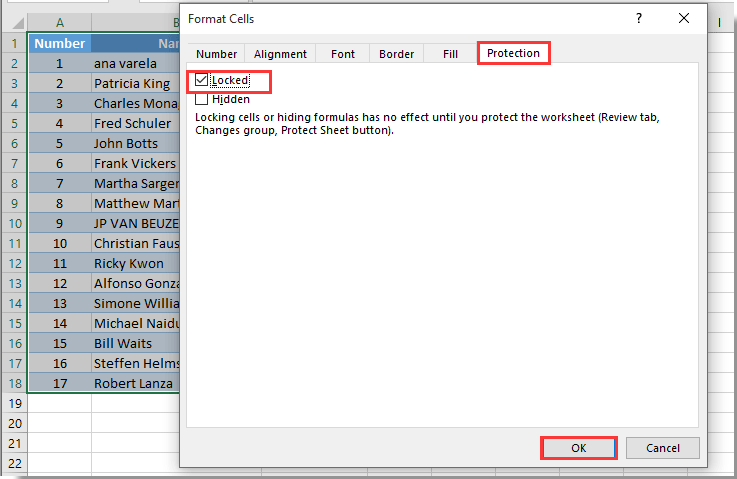
4. Pokračujte kliknutím přezkoumání > Chraňte plech. Viz snímek obrazovky:

5. Zadejte a potvrďte své heslo k ochraně listu, jak je uvedeno níže.

Nyní jsou buňky v uzamčeném rozsahu pouze pro čtení. Když se pokusíte upravit tyto konkrétní buňky uvnitř rozsahu, zobrazí se okno s výzvou, jak je ukázáno níže.

Chraňte více / všechny listy s heslem současně v aktuálním sešitu:
Microsoft Excel umožňuje chránit jeden list současně heslem. Zde můžete použít Chraňte pracovní list a Odemknout pracovní list nástroje Kutools pro Excel rychle chránit nebo zrušit ochranu více pracovních listů nebo všech pracovních listů v aktuálním sešitu pomocí hesla současně.
Stáhněte si a vyzkoušejte to hned! (30denní bezplatná trasa)

Udělejte buňku pouze pro čtení kódem VBA bez ochrany listu
Pokud nechcete chránit list, aby byla buňka jen pro čtení. Skript VBA v této části vám pomůže tento problém snadno vyřešit.
1. Klepněte pravým tlačítkem myši na kartu listu, kterou potřebujete, aby byla buňka jen pro čtení, a poté klepněte na Zobrazit kód z nabídky pravého tlačítka myši.
2. V otvoru Microsoft Visual Basic pro aplikace zkopírujte a vložte níže uvedený kód VBA do okna Kód.
Kód VBA: Vytvořte buňku jako pouze pro čtení v aplikaci Excel
Private Sub Worksheet_SelectionChange(ByVal Target As Range)
If Target.Column = 1 Then
If Target.Row = 3 Or Target.Row = 4 Or Target.Row = 5 Then
Beep
Cells(Target.Row, Target.Column).Offset(0, 1).Select
MsgBox Cells(Target.Row, Target.Column).Address & " cannot be selected and edited as it is a read-only cell", _
vbInformation, "Kutools for Excel"
End If
End If
End SubPoznámka: Tento kód může pouze vytvořit určené buňky v jednom sloupci jen pro čtení. V tomto kódu vytvoří buňku A3, A4 a A5 pouze pro čtení v aktuálním listu.

3. zmáčkni Další + Q klávesy pro zavření Microsoft Visual Basic pro aplikace okno.
Po kliknutí na buňku A3, A4 nebo A5 v aktuálním listu dostanete a Kutools pro Excel dialogové okno, jak je ukázáno níže, a kurzor se automaticky přesune do pravé sousední buňky.
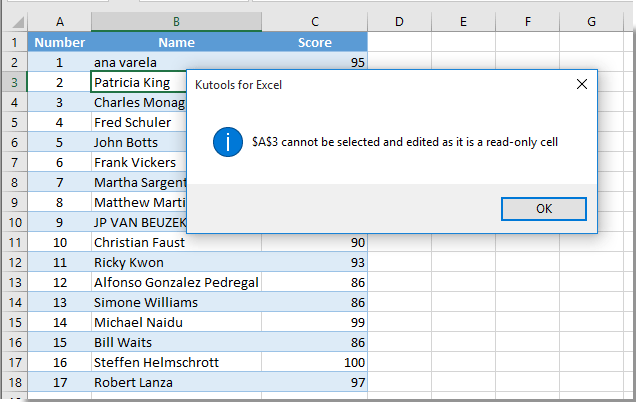
Nejlepší nástroje pro produktivitu v kanceláři
Rozšiřte své dovednosti Excel pomocí Kutools pro Excel a zažijte efektivitu jako nikdy předtím. Kutools for Excel nabízí více než 300 pokročilých funkcí pro zvýšení produktivity a úsporu času. Kliknutím sem získáte funkci, kterou nejvíce potřebujete...

Office Tab přináší do Office rozhraní s kartami a usnadňuje vám práci
- Povolte úpravy a čtení na kartách ve Wordu, Excelu, PowerPointu, Publisher, Access, Visio a Project.
- Otevřete a vytvořte více dokumentů na nových kartách ve stejném okně, nikoli v nových oknech.
- Zvyšuje vaši produktivitu o 50%a snižuje stovky kliknutí myší každý den!
